En este tutorial crearemos a partir de una fotografía a color una imagen duotono de una manera muy sencilla aplicando el efecto “mapa de degradado”.
Índice de contenidos
- 1. Introducción
- 2. Entorno
- 3. Importación
- 4. Ajustes del efecto
- 5. Vídeo explicativo
- 6. Otros ejemplos
- 7. Referencias
1. Introducción
La técnica del duotono o mapa de degradado es un recurso muy utilizado ya que es sencillo de realizar y genera unos resultados muy creativos. Podemos verlo, por ejemplo, en las imágenes que utiliza Spotify.
En este tutorial aprenderemos a aplicarlo en unos sencillos pasos.
2. Entorno
El tutorial está escrito usando el siguiente entorno:
- Hardware: portátil MacBook Pro 15′ (2,5 Ghz Intel i7, 16GB).
- Sistema operativo: MacOS Sierra 10.12.
- Adobe Photoshop CC Versión 2017.1.1.
3. Importación
En primer lugar importamos la imagen en Photoshop. En este caso hemos utilizado una imagen de la página Picjumbo en la que podemos disponer de manera gratuita de fotografías para uso personal o comercial.
Una vez importada, nos vamos a capa – nueva capa de ajuste – mapa de degradado o pulsamos el icono de capa de ajuste en la paleta capas.
4. Ajustes del efecto
Una vez aplicada la capa veremos que la imagen queda con los colores invertidos, por lo que seleccionamos la capa de ajuste y seleccionamos la opción invertir.
Una vez hecho esto la imagen ya tendrá una apariencia normal por lo que el siguiente paso es cambiar los colores de nuestra imagen.
En Photoshop podemos encontrar varias bibliotecas de degradados a las que podemos acceder pulsando encima del degradado en la ventana del efecto y después en la rueda que despliega el menú.
Si probamos los degradados predefinidos y no nos convence, lo mejor es que elijamos nuestros propios colores, desde el mismo menú utilizamos los selectores de color que aparecen debajo del degradado.
Los mejores resultados los obtendremos si utilizamos un color claro y uno oscuro, si elegimos aproximadamente la saturación y el brillo en la paleta de colores y desplazamos la barra lateral de la derecha hacia arriba y hacia abajo, podemos ver los distintos tonos con esas características e ir probando cual nos gusta más.
Al haber utilizado una capa de ajuste, si importamos cualquier otra imagen podemos reutilizar el mismo efecto.
5. Vídeo explicativo
En el siguiente vídeo puedes ver el proceso paso a paso:
6. Otros ejemplos
Con esta técnica podemos conseguir multitud de efectos diferentes, dándole a nuestras fotografías un toque más creativo.


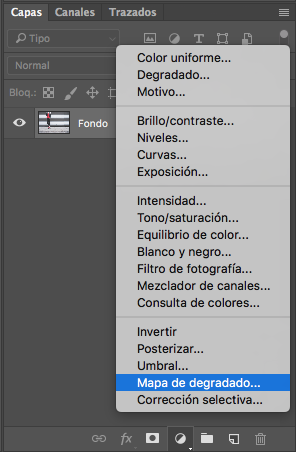
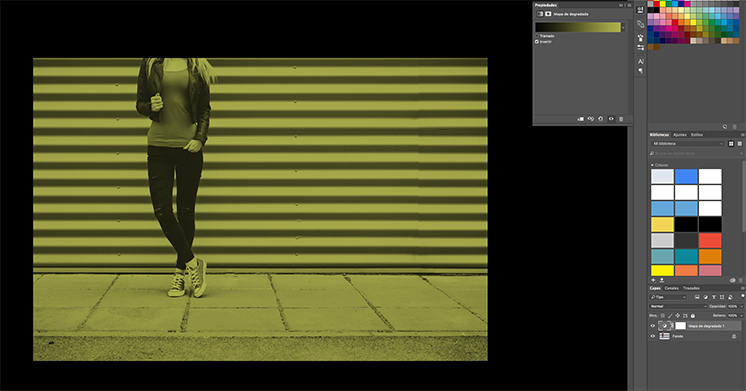
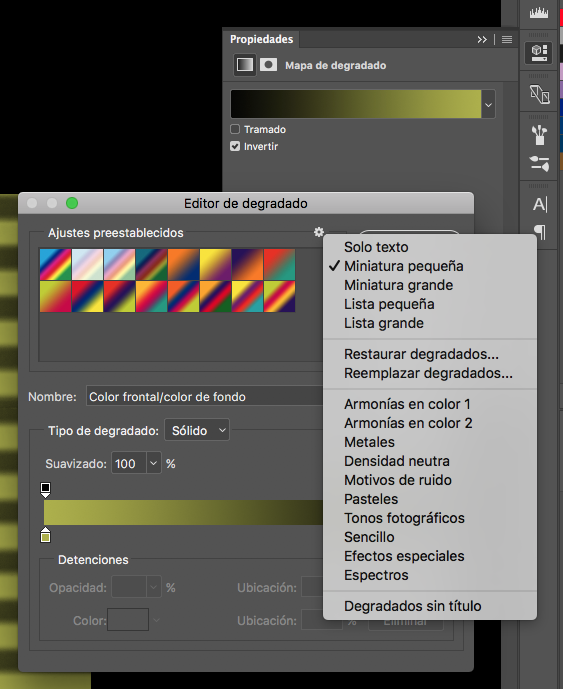
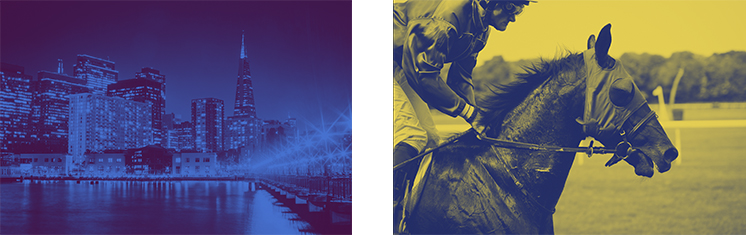


[…] En este caso, he utilizado estas imágenes libres y gratuitas de la página “Picjumbo” y la técnica de duotono que expliqué en mi último tutorial “Fotografía duotono con Photoshop”: […]